键盘失灵的三大原因和相应的处理办法
如何应对电脑键盘按键失灵的问题

如何应对电脑键盘按键失灵的问题电脑键盘是我们日常工作和娱乐中不可或缺的工具,然而有时候我们可能会遇到键盘按键失灵的问题。
这不仅会影响我们的工作效率,还会给我们带来不必要的困扰。
在本文中,我将为大家介绍一些应对电脑键盘按键失灵问题的方法和技巧。
1. 检查物理连接首先,我们需要检查键盘与电脑之间的物理连接是否良好。
确保键盘的USB插头或无线接收器插入电脑的USB接口,并且没有松动。
如果使用的是无线键盘,确保键盘与接收器之间的距离不超过指定范围。
如果键盘连接正常,但仍然无法正常工作,我们可以尝试以下方法。
2. 清洁键盘键盘上的灰尘和污垢可能会导致按键失灵。
我们可以使用压缩气罐或键盘清洁剂将键盘上的灰尘和污垢吹掉或清除掉。
同时,我们还可以使用软刷或棉签轻轻清洁按键之间的缝隙,以确保按键能够正常弹起和按下。
3. 重新启动电脑有时候,键盘按键失灵可能是由于系统错误或冲突引起的。
在这种情况下,我们可以尝试重新启动电脑,以重置系统并解决问题。
重新启动后,键盘可能会恢复正常工作。
4. 更新或重新安装键盘驱动程序键盘驱动程序是控制键盘与操作系统之间通信的重要组成部分。
如果键盘按键失灵,我们可以尝试更新或重新安装键盘驱动程序。
我们可以通过访问电脑制造商的官方网站或键盘制造商的支持页面来获取最新的驱动程序,并按照指示进行安装。
5. 使用虚拟键盘如果键盘按键失灵问题无法解决,我们可以考虑使用虚拟键盘作为替代方案。
虚拟键盘是一个在屏幕上显示的可视化键盘,我们可以使用鼠标或触摸屏点击键盘上的按键来输入字符。
虚拟键盘可以帮助我们继续进行工作或完成任务,直到我们解决键盘问题。
6. 寻求专业帮助如果以上方法都无法解决键盘按键失灵的问题,我们可能需要寻求专业帮助。
可以联系电脑制造商的客户支持团队或就近找到一家电脑维修店,让专业技术人员来检查和修复键盘问题。
总结:在日常使用电脑的过程中,键盘按键失灵是一个常见的问题。
通过检查物理连接,清洁键盘,重新启动电脑,更新或重新安装键盘驱动程序,使用虚拟键盘或寻求专业帮助,我们可以有效地解决这个问题。
电脑键盘维修指南解决常见故障

电脑键盘维修指南解决常见故障电脑键盘是我们日常使用电脑时最常接触的外设之一。
然而,由于长时间的使用以及其他原因,键盘常常会出现各种故障。
本篇文章将为大家提供一份电脑键盘常见故障的维修指南,帮助您自行解决这些问题。
问题一:键盘按键无反应当您按下键盘上的按键时,却没有任何反应时,可能是由于以下几种原因导致:1. 被异物卡住:有时候键盘上可能进入了一些灰尘或其他小的杂物,导致按键无法正常触发。
解决方法是,将键盘翻过来轻轻拍打,或使用吹风机将其吹干净。
2. 连接问题:键盘连接到电脑的线松动或不良导致按键无反应。
您可以检查一下连接要素是否紧固,并尝试重新连接键盘。
3. 驱动问题:键盘的驱动程序可能需要更新或重新安装。
您可以在计算机的设备管理器中找到键盘驱动程序,然后尝试更新或重新安装它。
问题二:键盘按键粘连有时候键盘上的按键会因为食物渗入或者是洒水等原因导致粘连,从而影响正常使用。
如果您遇到这个问题,可以按照以下方法解决:1. 清洁按键:小心地使用棉签或者含有酒精的湿纸巾擦拭按键,将粘黏物清除。
2. 拆卸清洁:对于较为顽固的粘连,可能需要拆下键帽进行深度清洁。
不过,在进行这一步之前,请确保您了解键盘的结构和拆卸方法,避免损坏键盘。
问题三:键盘有按键卡顿当键盘上的按键在按下后出现卡顿或延迟的现象时,您可以尝试以下方法:1. 重新连接:有时候键盘连接不良会导致按键卡顿,您可以尝试重新连接键盘。
2. 清洁按键:与键盘按键粘连类似,有时候灰尘或其他杂物会导致按键卡顿。
请小心清洁按键,如前述所示。
3. 检查软件冲突:某些冲突的软件可能会导致键盘卡顿。
您可以尝试关闭正在运行的其他不必要的程序,看看是否能够解决问题。
问题四:按键发出异常声音键盘按键发出奇怪的噪音可能会影响您的使用体验。
在处理这个问题时,可以考虑以下方法:1. 清洁按键:键帽下可能有灰尘或其他杂物,导致按键发出异常声音。
请按照前述方法进行清洁。
2. 替换按键:如果某个按键磨损或损坏,可能会导致噪音。
解决电脑键盘失灵的情况

解决电脑键盘失灵的情况在日常使用电脑的过程中,大家或多或少都会遇到电脑键盘失灵的情况。
这种问题不仅会影响工作效率,还会给我们的生活带来很多不便。
那么,如何解决电脑键盘失灵的情况呢?本文将介绍几种常见的解决方法,希望能帮助到大家。
一、检查连接线键盘连接电脑的线缆可能会因长时间使用而松动,导致失灵。
因此,当键盘出现失灵情况时,首先需要检查键盘连接线是否牢固。
可以尝试将键盘的连接线重新插拔一次,确保连接稳固。
二、清洁键盘长时间使用键盘会导致键盘上的灰尘和污垢积累,进而导致按键出现故障。
因此,定期清洁键盘是预防键盘失灵的重要措施之一。
可以使用专用的键盘清洁喷雾剂清洁键盘,或者用软刷轻轻刷去键盘上的灰尘和污垢。
同时,注意不要将水或其他液体洒到键盘上,以免造成进一步的损坏。
三、重启电脑有时候,电脑键盘失灵可能是由于系统故障引起的。
这时,简单地将电脑重启一次,可能就可以解决键盘失灵问题。
重启后,系统会重新加载键盘驱动程序,恢复键盘的正常功能。
四、更换电池或充电如果你使用的是无线键盘,键盘失灵可能与电池电量不足有关。
这时,可以更换键盘上的电池或者将无线键盘连接电脑进行充电,然后再试一下键盘是否恢复正常。
五、检查设备管理器Windows系统中的设备管理器可以帮助我们检查键盘的工作状态。
打开设备管理器,找到键盘选项,并查看键盘是否正常工作。
如果键盘出现黄色感叹号或红色错误标志,可能是驱动程序问题。
这时,可以尝试更新或重新安装键盘驱动程序,以解决键盘失灵的问题。
六、联系售后服务如果尝试了以上几种方法仍然无法解决键盘失灵问题,那么可能是键盘本身出现了硬件故障。
这时,建议联系键盘的售后服务,寻求专业的帮助和维修。
总结:电脑键盘失灵是一种常见的问题,但是通过一些简单的方法我们可以解决这个问题。
首先,检查键盘连接线是否牢固;然后,定期清洁键盘以防止灰尘积累;如果问题仍然存在,可以尝试重启电脑或更换电池;同时,检查设备管理器以解决驱动程序问题;最后,如果以上方法都无效,联系售后服务进行进一步处理。
键盘按键失灵快速修复技巧教程

键盘按键失灵快速修复技巧教程键盘是我们日常使用电脑时重要的输入工具,但有时我们可能会遇到键盘按键失灵的问题,这不仅会影响我们的工作效率,还会给我们带来很多不便。
因此,了解一些键盘按键失灵的快速修复技巧是非常有必要的。
本文将为您介绍几种常见的键盘按键失灵问题及其解决方法。
1. 清洁键盘键盘经常使用会导致灰尘、污垢等杂物掉落到按键之间,造成按键失灵。
因此,第一步是对键盘进行清洁。
您可以使用一张干净柔软的布轻轻擦拭键盘表面,或者使用一些清洁剂喷洒在布上进行清洁。
在清洁过程中要注意,不要将清洁剂直接喷洒到键盘上,以免损坏键盘。
2. 重新插拔键盘连接线有时,键盘的连接线松动或者接触不良也会导致按键失灵。
您可以尝试重新插拔键盘连接线,确保连接稳固。
同时,检查连接线是否有明显的损坏,如断裂或破损,若有需要及时更换。
3. 检查键盘布线有些键盘具有特殊的布线设计,键盘按键无法正常工作可能是由于布线连接错误导致的。
您可以查看键盘的说明书,了解正确的布线方式,并按照说明重新布线。
如果您不确定布线方式,可以尝试将键盘连接至另一台电脑进行测试,确定是否是键盘本身的问题。
4. 检查设备驱动程序键盘按键失灵还有可能是由于设备驱动程序错误或过期导致的。
您可以通过以下步骤检查和更新设备驱动程序:a. 按下Win + R键,打开运行对话框。
b. 输入devmgmt.msc,打开设备管理器。
c. 在设备管理器中,找到键盘选项并展开。
d. 右键点击键盘选项中的键盘驱动程序,选择“更新驱动程序软件”。
e. 根据操作系统的提示,选择自动更新或手动更新驱动程序。
f. 完成驱动程序更新后,重新启动电脑,检查键盘是否恢复正常。
5. 使用虚拟键盘如果键盘按键依然失灵,您可以尝试使用计算机自带的虚拟键盘来输入。
虚拟键盘可以通过鼠标点击来模拟键盘按键操作。
您可以在计算机的开始菜单或操作系统的辅助功能中找到虚拟键盘,并根据需要进行使用。
6. 更换键盘如果以上方法都无法解决问题,那么可能键盘本身存在损坏或故障。
键盘不起作用

键盘不起作用键盘不起作用是指在使用电脑时发现键盘无法正常工作的情况。
这种问题可能会给用户带来很大的困扰,因为无法使用键盘进行输入导致无法正常操作电脑。
下面将从几个可能导致键盘不起作用的方面进行介绍,并提供相应的解决方法。
首先,检查键盘连接是否正常。
键盘连接不良是导致键盘不起作用的常见原因之一。
按下键盘上的任何一个按键都没有效果的话,可以尝试将键盘与电脑的连接线拔下,再重新插上。
如果是无线键盘,可以尝试更换电池或者重启键盘与电脑的配对。
其次,查看键盘是否被系统正确识别。
打开设备管理器,查看是否有黄色感叹号或问号标记在键盘驱动程序上。
如果有的话,可能是键盘驱动程序不兼容或者被禁用了。
尝试卸载键盘驱动程序并重新下载安装最新版本的驱动程序,或者启用被禁用的键盘驱动程序。
另外,检查键盘是否有物理损坏。
如果键盘上某个按键不起作用,可能是该按键出现了故障。
可以尝试将这个按键轻轻按几次,或者用吹风机将有问题的按键附近吹一下,有时候可以解决故障。
如果多个按键不起作用,可以尝试使用另外一个键盘进行测试,如果新键盘正常工作,那么很可能是旧键盘出现了损坏。
此外,还可以检查系统设置是否正确。
在系统设置中,打开设备设置,查看键盘的设置选项。
确保键盘布局、输入法等设置与实际情况相符。
有时候,系统设置错误也会导致键盘不起作用。
最后,如果上述方法都不能解决问题,可以尝试重启电脑。
有时候,重新启动可以解决一些临时的软件或者系统问题。
在重启后,再次检查键盘是否能正常工作。
总之,当键盘不起作用时,可以先检查键盘连接是否正常,然后查看键盘是否被系统正确识别,接着检查键盘是否有物理损坏,然后检查系统设置是否正确,最后可以尝试重启电脑。
希望以上方法能够帮助解决键盘不起作用的问题。
如果问题仍然存在,建议联系专业的技术支持人员进行进一步的解决。
电脑键盘故障的常见原因与解决方法
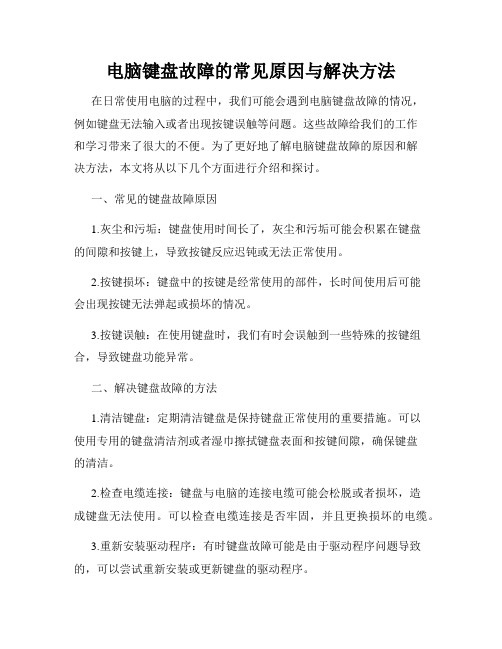
电脑键盘故障的常见原因与解决方法在日常使用电脑的过程中,我们可能会遇到电脑键盘故障的情况,例如键盘无法输入或者出现按键误触等问题。
这些故障给我们的工作和学习带来了很大的不便。
为了更好地了解电脑键盘故障的原因和解决方法,本文将从以下几个方面进行介绍和探讨。
一、常见的键盘故障原因1.灰尘和污垢:键盘使用时间长了,灰尘和污垢可能会积累在键盘的间隙和按键上,导致按键反应迟钝或无法正常使用。
2.按键损坏:键盘中的按键是经常使用的部件,长时间使用后可能会出现按键无法弹起或损坏的情况。
3.按键误触:在使用键盘时,我们有时会误触到一些特殊的按键组合,导致键盘功能异常。
二、解决键盘故障的方法1.清洁键盘:定期清洁键盘是保持键盘正常使用的重要措施。
可以使用专用的键盘清洁剂或者湿巾擦拭键盘表面和按键间隙,确保键盘的清洁。
2.检查电缆连接:键盘与电脑的连接电缆可能会松脱或者损坏,造成键盘无法使用。
可以检查电缆连接是否牢固,并且更换损坏的电缆。
3.重新安装驱动程序:有时键盘故障可能是由于驱动程序问题导致的,可以尝试重新安装或更新键盘的驱动程序。
4.使用按键修复工具:专业的按键修复工具可以帮助检测和修复键盘的问题,例如修复键盘卡顿、按键失灵等。
5.调整键盘设置:有些键盘故障可能是由于误触了特殊的键盘设置造成的。
可以通过调整键盘布局、输入法设置等来解决一些按键误触的问题。
三、预防键盘故障的方法1.保持键盘清洁:定期清洁键盘表面和按键间隙,防止灰尘和污垢积累。
2.避免食物和液体接触键盘:食物和液体容易进入键盘,造成按键故障。
在使用键盘时要特别注意避免食物和液体的接触。
3.轻拍按键:在使用键盘时,用力过大或者敲击过快可能会导致按键损坏。
要保持轻拍按键的习惯,避免用力过度。
4.正确使用特殊按键组合:一些特殊按键组合可能会触发键盘的特殊功能,导致键盘功能异常。
要正确使用特殊按键组合,避免误触。
综上所述,电脑键盘故障的原因主要包括灰尘和污垢、按键损坏以及按键误触等,解决方法包括清洁键盘、检查电缆连接、重新安装驱动程序、使用按键修复工具以及调整键盘设置等。
电脑键盘失灵的故障排查与修复
电脑键盘失灵的故障排查与修复电脑键盘是我们日常使用电脑时的重要设备之一,然而,有时候我们会遇到键盘失灵的问题,这给我们的工作和娱乐带来了不便。
本文将介绍几种常见的失灵原因并提供相应的解决方法,帮助大家排查并修复电脑键盘失灵问题。
一、物理连接故障首先,我们要确保键盘与电脑正确连接。
当键盘失灵时,可以检查键盘连接是否牢固。
首先,将键盘电缆从电脑上拔出,然后重新插入确保连接紧密。
如果使用的是无线键盘,可以检查电池是否正常工作,并尝试重新与电脑进行配对。
如果以上操作无效,我们可以尝试将键盘连接到其他设备上进行测试,以判断是键盘本身出现故障还是与电脑的连接问题。
二、驱动程序问题驱动程序是电脑与键盘之间进行通信的桥梁。
如果键盘失灵,检查驱动程序是否正常运行是很重要的。
我们可以通过以下步骤来检查和修复驱动程序问题。
1. 在开始菜单中搜索“设备管理器”,并打开该应用程序。
2. 在设备管理器中找到“键盘”选项,并展开该选项。
3. 右键点击键盘设备,并选择“卸载设备”选项。
4. 在弹出的对话框中确认卸载键盘设备。
5. 重新启动电脑,系统会自动重新安装键盘驱动程序。
如果驱动程序问题导致的键盘失灵,通过以上操作通常可以解决问题。
三、按键冲突有时候,键盘失灵可能是由于按键冲突造成的。
按键冲突指的是同时按下多个键,导致键盘无法正确响应。
为了解决按键冲突问题,我们可以尝试以下方法。
1. 检查键盘布局设置。
在开始菜单中搜索“键盘设置”,并打开该设置项。
确保键盘布局设置正确,没有产生冲突。
2. 清洁键盘。
有时候键盘下面的灰尘和污渍会导致按键无法正常弹起,造成按键冲突。
可以使用气喷罐或者洁净剂轻轻清洁键盘,清除污渍和灰尘。
清洁键盘之后,重新使用键盘,检查是否还存在按键冲突的问题。
四、操作系统设置问题有时候,键盘失灵可能是由于操作系统设置问题造成的。
我们可以尝试以下方法来解决这类问题。
1. 在开始菜单中搜索“语言设置”,并打开该设置项。
如何修复电脑出现的键盘按键失灵问题
如何修复电脑出现的键盘按键失灵问题电脑是我们日常生活和工作中必不可少的工具,而键盘作为我们输入信息的主要途径之一,键盘按键失灵问题经常会困扰着我们。
本文将介绍一些方法,帮助您修复电脑键盘按键失灵问题。
1. 清理键盘键盘上的灰尘和污垢可能会导致按键失灵。
首先,将电脑关机并拔掉电源插头。
然后,用吹风机将键盘上的灰尘吹走。
您还可以用纸巾轻轻擦拭键盘的表面,以去除污垢。
请务必小心,不要使键盘受潮或进水。
2. 检查键盘连接键盘的连接线松脱或损坏可能导致按键失灵。
检查键盘连接线是否牢固插在电脑的USB接口中,如果有松动,请重新插拔连接线,并确保连接稳固。
如果连接线损坏,您可能需要更换键盘。
3. 重新启动电脑有时,键盘按键失灵可能是由于系统故障引起的。
尝试重新启动您的电脑,看看问题是否得到解决。
重新启动可以重置系统,并可能修复键盘相关的错误。
4. 更新驱动程序键盘驱动程序可能过时或损坏,这会导致按键失灵。
您可以在计算机制造商的官方网站上下载最新的键盘驱动程序,并按照提示进行安装。
更新驱动程序可能会修复键盘问题。
5. 使用外部键盘如果您的电脑键盘无法修复,您可以考虑连接一个外部键盘。
外部键盘通常具有USB接口,可以直接插入电脑。
通过连接外部键盘,您可以继续使用电脑而无需担心键盘失灵问题。
总结:修复电脑键盘按键失灵问题可能有多种原因,但是我们可以通过清理键盘、检查连接、重新启动电脑、更新驱动程序或使用外部键盘等方法来解决这一问题。
希望以上方法能帮助到您,使您的电脑键盘恢复正常工作。
如问题仍然存在,建议您咨询专业人士或就近寻求技术支持。
电脑维修技术的键盘按键失灵修复指南
电脑维修技术的键盘按键失灵修复指南电脑作为我们日常工作和娱乐的得力助手,键盘是我们与电脑之间最主要的交互设备之一。
然而,由于各种原因,键盘的按键有时会出现失灵的情况,给我们的使用带来了困扰。
本文将介绍一些常见的键盘按键失灵问题及其修复方法,帮助读者解决这一问题。
问题一:单个按键失灵当键盘上的某个按键失灵时,首先需要确认是该按键本身故障还是键盘整体故障。
可以尝试以下修复方法:1. 清洁按键:有时候灰尘或杂物的积累会导致按键无法正常弹起。
关机后,可以用棉签蘸取少量酒精或洗洁精在按键上轻轻清洁。
2. 更换按键弹簧:如果按键弹簧老化或损坏,也会导致按键失灵。
可以在电脑维修店购买相应的按键弹簧进行更换。
问题二:组合按键失效有时候,键盘上的组合按键(如Ctrl、Shift、Alt等)失效,可能是由于系统设置或软件冲突引起的。
以下是几种可能的解决方案:1. 检查键盘设置:在Windows系统中,打开“控制面板”并进入“区域和语言”设置,确保键盘布局和输入法设置正确。
2. 键盘驱动更新:下载并安装最新的键盘驱动程序,可以从电脑制造商的官方网站或相关硬件驱动的官方网站获取。
3. 关闭冲突软件:一些特定的软件会与键盘的功能键冲突,导致组合按键失效。
通过关闭这些软件或修改其设置可以解决问题。
问题三:整体键盘失灵当键盘整体失灵时,无论是部分按键还是全部按键,可以尝试以下修复方法:1. 重新插拔键盘:将键盘的插头拔出,再重新插入电脑USB接口。
同时,可以尝试将键盘插入到其他USB接口上,看是否恢复正常工作。
2. 检查USB口故障:如果键盘在其他电脑上可以正常工作,那么问题可能出在电脑的USB接口上。
可以尝试更换其他USB端口,或使用USB转接线连接。
3. 检查键盘线路连接:打开键盘,检查键盘与主板之间的连接线路是否松动或损坏。
若存在问题,可以尝试重新连接或更换键盘线。
总结:以上是几种常见的键盘按键失灵的修复方法,希望能对读者在电脑维修过程中遇到的键盘问题有所帮助。
键盘失灵个别字母不灵的解决方法
键盘失灵个别字母不灵的解决方法
键盘个别字母失灵可能是由于多种原因引起的,包括物理损坏、软件问题或者其他因素。
以下是一些可能的解决方法:
1. 清洁键盘,有时候键盘失灵是因为灰尘或碎屑进入了键盘内部,导致按键无法正常工作。
可以尝试用压缩空气或者键盘清洁剂
清理键盘。
2. 检查连接,如果是外接键盘失灵,可以检查键盘连接是否良好,重新插拔连接线,确保连接牢固。
3. 重启电脑,有时候键盘失灵可能是暂时的软件问题,可以尝
试重新启动电脑,看是否能够解决问题。
4. 更新驱动程序,如果是内置键盘失灵,可以尝试更新键盘的
驱动程序,有时候旧的或者损坏的驱动程序会导致键盘失灵。
5. 检查系统设置,有时候键盘失灵可能是因为系统设置问题,
可以在控制面板或者系统偏好设置中检查键盘设置,确保没有误操
作或者错误设置。
6. 检查病毒或恶意软件,有时候键盘失灵可能是因为系统感染了病毒或者恶意软件,可以运行杀毒软件进行全面扫描。
7. 更换键盘,如果以上方法都无法解决问题,可能键盘本身出现了物理损坏,需要更换新的键盘。
希望以上方法能够帮助你解决键盘失灵的问题。
如果问题依然存在,建议寻求专业人士的帮助。
- 1、下载文档前请自行甄别文档内容的完整性,平台不提供额外的编辑、内容补充、找答案等附加服务。
- 2、"仅部分预览"的文档,不可在线预览部分如存在完整性等问题,可反馈申请退款(可完整预览的文档不适用该条件!)。
- 3、如文档侵犯您的权益,请联系客服反馈,我们会尽快为您处理(人工客服工作时间:9:00-18:30)。
电脑键盘突然失灵了,怎么按都没反应,不少常用电脑的人都会碰到这个问题,这个时候千万别再使劲的按按键,这样只会把键盘弄的更糟,键盘失灵的原因很多的,我们要对症下药的排查和解决问题,下面的是最常见的原因和解决办法
一:数字小键盘失灵
如果是台式电脑小键盘失灵的话,原因可能在于没有开启小键盘注意看Numlock键上的灯亮了没有,没亮的话,按下Numlock键开启了小键盘就可以使用了
如果是笔记本键盘失灵的话,因为笔记本电脑键盘的空间有限,在设计的时候把数字小键盘的功能融合在字母键里了如果笔记本本键盘右边的按键打不出字母都是数字话。
这个时候可以按 fn+Numlk 键就可以切换字母/数字输入,有些菜鸟不知道这一点,当打不出字母的时候,还以为是键盘坏了本文摘自:
二:部分按键失灵
键盘部分按键失灵一般是因为电脑键盘内部线路板有毛病,键盘内部线路板或导电塑胶长期不清洁有灰尘污垢太多,从而使电路无法接通。
就会导致部分按键失灵!如果是这个原因的话,我们就要清理键盘,将里面的污垢灰尘,碎渣清理干净。
下面是具体步骤:
1.拧开螺丝打开键盘。
打开键盘时注意按钮面(我们用键盘时面向我们的那面)向下,线路板向上,这样按键上的导电塑胶才不会脱落本文摘自:
2.
2.线路板通常都是薄薄的一层塑料膜,我们用高浓度酒精棉花(医用酒精棉花也可以,浓度越高的越好)轻轻的擦洗,把灰尘污垢都擦掉按键失灵的部分尤其要多擦。
3.对失灵的那部分导电塑胶进行清洗,如果是失灵的那部分导电塑胶损坏了的话,我们可以把不常用按键上的导电塑胶换到已损坏的部分,因为有些键基本上是用不到的,物尽其用延长键盘寿命本文摘自:
4.导电塑胶和线路板之外的键盘角落部分可用软毛刷刷,将回程刷掉
5.检查有些焊接模块是否断裂脱开,如果会使用电烙铁的话可以将其焊接上
6.待酒精挥发干净后,在再把键盘重装上!
三:键盘驱动导致键盘失灵
如果是键盘驱动不兼容导致键盘失灵的话,我们就只有更新键盘驱动了,
1,找到设备管理器里的键盘驱动更新驱动
1)在桌面上,右键点我的电脑》点属性》选择硬件》打开设备管理器》找到键盘,Windows XP对应的键盘驱动是—标准101/102键或Microsoft自然PS/2键盘本文摘自:
2). 右键点“标准101/102键或Microsoft自然PS/2键盘”,选更新驱动程序,弹出硬件更新向导,点“下一步”。
3)进入“选择要为此硬件安装的设备驱动程序”办复选框“显示兼容硬件”小勾去掉。
在“标准键盘型号”栏中选择“Japanese PS/2 Keyboard (106/109 Key)”,单击“下一步”,4)弹出“更新驱动程序警告”,点“是”。
在“确认设备安装”窗口继续点“是”。
本文摘自:
2. 在完成硬件更新向导所有步骤后。
重启电脑并修改注册表。
修改注册表相应的数值:“开始”》“运行”,输入“regedit”,打开注册表,
具体路径“HKEY_LOCAL_MACHINE\ SYSTEM\ControlSet001\Control\Keyboard Layouts”
导致键盘失灵的原因最常见的原因就以上几种,另外其他的键盘插头,线路有问题,主板,CPU出现故障都可能导致部分按键失灵,但是这些原因不常见本文摘自:。
